

本製品内部の汚れを取ります。本製品内部が汚れていると、印刷した用紙が汚れる場合がありますので、定期的に行うことをお勧めします。
用意するもの:A4サイズの普通紙*1枚
* 新しい用紙を用意してください。
電源が入っていることを確認し、前トレイから用紙をすべて取り除く
用紙の準備をする
(1) A4サイズの普通紙を横半分に折ってから、開きます。
(2) 開いた片側を中央の折り目に合わせて折ってから開きます。
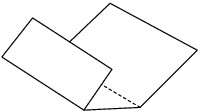
(3) 開いた面(谷折り)を下にし、折りしろの広いほうを先頭に、前トレイに1枚だけセットします。
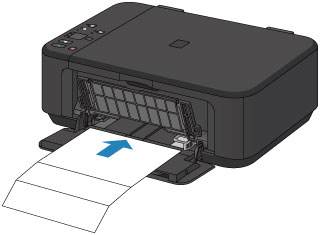
補助トレイを開き、排紙トレイを開いて排紙サポートを引き出す
インクふき取りクリーニングを行う
ストップボタンを押し続け、エラーランプがオレンジ色に8回点滅したときに離します。
インクふき取りクリーニングが実行され、用紙が排出されます。
排出された用紙の山折り部分を確認し、インクが付いている場合は再度クリーニングを行います。
再度クリーニングを行ってもインクが付くときは、本製品内部の突起が汚れている場合があります。手順に従って清掃してください。
 参考 参考
|
ページの先頭へ |